没有可用的音频设备,小编教你没有可用的音频设备怎么办
- 分类:帮助 回答于: 2018年07月16日 13:50:00
小伙伴们,你们在遇到没有可用的音频设备的时候是不是一脸懵的呀,如果是的话,那你们现在就不用再是这种心情了,因为小编接下来就给你们说说没有可用的音频设备的解决方法。
有的时候但我们使用电脑的时候,发现电脑突然没有声音了,检查了一番发现是没有音频设备。那这时应该怎么办呢?接下来小编就来告诉你们该怎么解决电脑没有可用的音频设备。
首先,点开始菜单,然后找到并点击运行,在打开的运行窗口中输入services.msc,再点确定。

没有可用的音频设备图-1
然后,在服务本地右侧找到Windows Audio这个栏目。
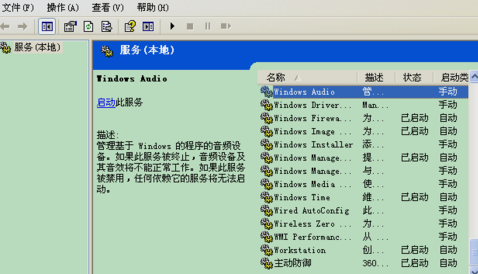
电脑没有音频设备图-2
接着,双击打开Windows Audio。
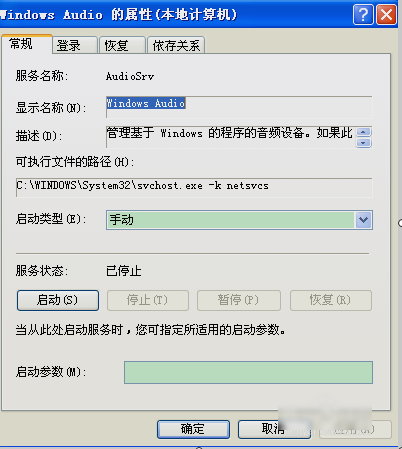
没有可用的音频设备图-3
下一步,将Windows Audio中的启动类型改为自动,然后启用即可。

没有可用的音频设备图-4
最后弄好了之后点确定就饿可以解决好问题了~~
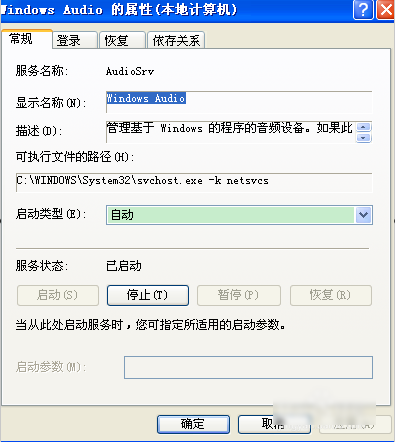
电脑没有音频设备图-5
 有用
30
有用
30


 小白系统
小白系统


 1000
1000 1000
1000 1000
1000 1000
1000 1000
1000 1000
1000 1000
1000 0
0 0
0 0
0猜您喜欢
- 掌握腾讯安全管家:专业方法与实战经验..2024/05/23
- 调整笔记本屏幕亮度,让你的视觉体验更..2024/03/07
- word安全模式怎么解除,小编教你怎么解..2017/11/11
- 笔记本开机蓝屏进不了系统怎么办教程..2021/02/22
- 一体机aoc电脑怎么调屏幕亮度..2021/04/29
- 电脑开机系统还原如何操作..2021/05/22
相关推荐
- 如何正确阅读CAD图纸2024/02/22
- 打印机安装失败怎么办2020/10/09
- 360系统重装大师怎么样2020/11/17
- 电脑系统运行缓慢如何解决..2020/03/31
- 迅雷浏览器:极速上网,畅享无限快感!..2023/11/22
- 操作系统原理是什么2023/01/20




















 关注微信公众号
关注微信公众号





